MDM・EMM(モバイルデバイス管理)とは?|Android業務端末の相棒?

この記事の目次
MDMとは?

MDMは【Mobile Device Management】の略で、【エム・ディー・エム】と読みます。
日本語では【モバイルデバイス管理ソフト(システム)】と訳されますが、業務用途で使用されるスマートフォンやAndroid OSを搭載した業務端末を管理する役割を担っています。
MDMで何ができる?
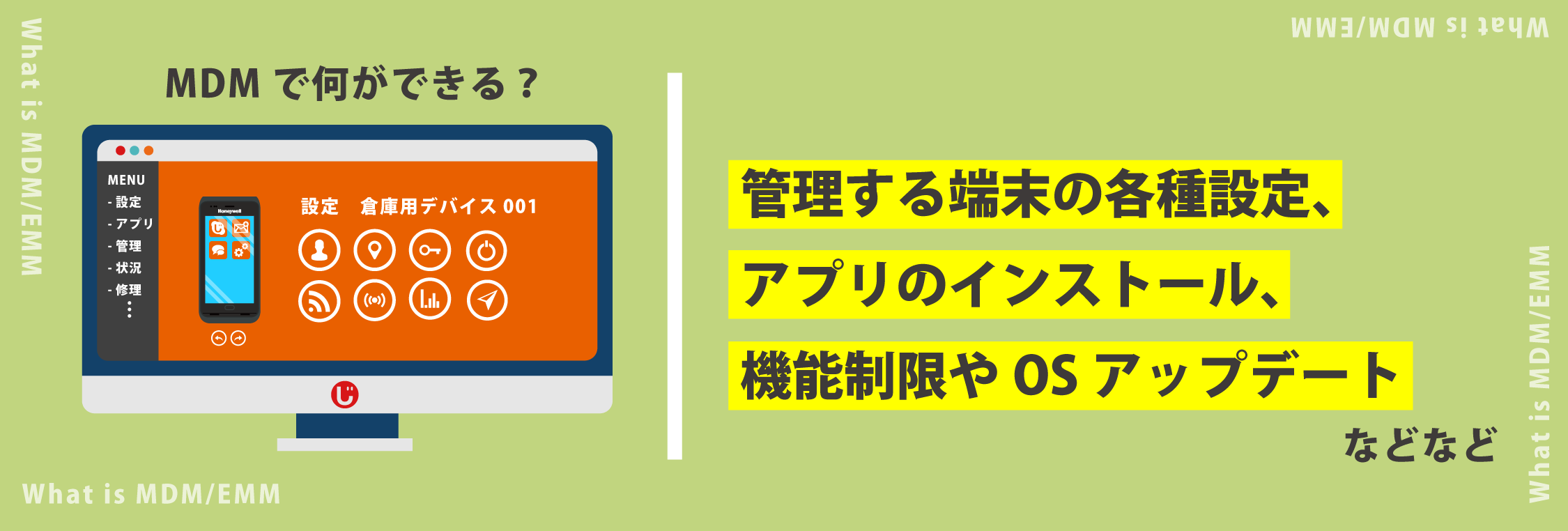
MDMの主な機能は、言語設定やWiFi設定等の各種端末設定、アプリケーションのインストール、OSのアップデートやセキュリティパッチのインストールなどをパソコンの管理画面上から行えることです。作業現場のオペレーターの誤操作などで設定変更が行われないように機能制限をかけるといった機能もあります。また端末紛失時に遠隔操作でデータを消去することや障害発生時に遠隔操作で状況確認するといったセキュリティ面や機会損失の軽減などにも貢献します。
EMMとは?MDMと何が違う?
MDM同様にEMMという言葉を近年耳にする機会が増えてきました。EMMとは【Enterprise Mobility Management】の略で、【エンタープライズモビリティ管理】などと訳されます。エンタープライズという名前の通り、EMMはMDMの進化系にあたります。アプリケーションを管理する【MAM】、コンテンツを管理する【MCM】と合わせ、EMMを構成する機能のひとつにMDMが含まれております。
EMMに比べMDMというワードがより市場認知されているということもあり、
国内外の主要ソフトベンダーでは、MDMという表記であっても実際はEMMの機能を含んでいることがあります。本記事ではMDMとしての厳密な線引きをせず、MDM・EMM全般の機能や役割をご紹介しております。
MDMは絶対に必要?不要なケースもある?
導入台数や使用場所に限らず、基本的にMDMとAndroid業務端末はセットで導入していただくことを推奨しております。
どうしても導入時の端末代金やアプリ開発費といった初期費用(イニシャルコスト)に目が行きがちな業務端末ですが、運用費用(ランニングコスト)やリスクを合わせて想定しておく必要があります。初期設定(キッティング)時間の短縮、障害発生時のオペレーションコストの削減、情報漏えいの防止、日々現場から困りごとが寄せられるIT部門・情報システム部門のサポート負担の軽減は、運用をしていくうえで目に見えづらい大きな課題の一つです。MDMは万能なツールではありませんが、このような課題を解決するにはMDMの存在は不可欠です。
それでもMDMが不要なケースとして
- 取り扱うデータが重要ではない
- 端末の私用目的での用途を容認している
- 障害発生時に現場サポートが可能な担当者が豊富
といったことが挙げられます。
初期設定にかかる時間を計算してみましょう

近年の主流であるAndroid OSを搭載した業務端末。ベースとなる部分は私たちが普段使用しているAndroidのスマートフォンと同じです。Androidのスマートフォン購入してから使用可能な状態になるまで何分かかるでしょうか?

一般的な初期設定では、少なくとも以下の項目を行う必要があります。
- 日本語設定
- WiFi設定
- 利用規約に同意
- プライバシーポリシーに同意
- Googleアカウント設定(※ここまでが必須項目)
- アプリのインストール
- よく使うアプリの配置変更
これらに加えて各種アプリの設定や連絡先の登録、メールソフトの設定などを行われるのではないでしょうか。
参考:弊社で端末の初期設定(キッティング)を社内で行う場合、7-10分/1台で必要時間を計算しています。
業務端末ではさらに他の設定も必要?

Android業務端末では、会社の基幹サーバーにアクセスするためのネットワーク設定やVPN設定など、基本設定に加えて業務端末ならではの設定を行う必要があります。また、私たちが普段使っているメッセージアプリや動画視聴アプリを利用できないように制限をかけることや、標準のカメラアプリを使用できないように設定すること、関係部門のみ電話連絡を許可する、といった、端末の制御設定を行って運用されているケースが多いです。
▼業務端末向け設定の一例
- 特定WiFiのみ接続許可
- サーバー・ネットワーク設定
- VPN設定
- アプリ・インストールの制限
- アプリのアンインストールの制限
- 外部デバイス接続の制限
- 電話連絡の制限
初期設定もコストとして考える

端末1台を設定するだけであれば7-10分ほどで完了しますが、台数が多いとどうでしょうか。業務端末の導入は、数十台から数百台、多い時には数千台といった規模が一度に行われます。端末の初期設定を1台ずつ行う場合、作業人数と作業時間、そして作業スペースが必要となってきます。導入台数が増えるほど、初期設定にかかる時間もコストとして捉える必要があります。
現場配置後はさらにコストがかかる

業務端末は導入して終了、というわけにはいきません。導入後、いかに運用を最適化させ業務の効率を図ることができるか、といったことが業務端末の役割です。そのため、現場配置された導入後であっても、端末の設定変更や新しいアプリのインストールが必要となることも起こりえます。そのたびに本社IT部に端末を回収していたり、現地に担当者が出向いて再設定を行う、などといった時間とコストがかかります。また、端末回収中や再設定の間は使用できない期間がうまれるため、機会損失として捉える必要があります。
MDMはAndroid業務端末の相棒

MDMを利用することで端末の初期設定から、業務で使用するアプリのインストール、社内サーバーのネットワーク設定や機能制限など、すべてパソコンのMDM管理画面から行うことができます。台数が多い場合や端末が離れた場所にあっても、一括で操作が可能です。
障害発生時にはオンサイト・サポートが必要となり膨大な保守費が発生していましたが、MDMを利用することで本社のIT担当者が遠隔操作で状況確認することが可能となります。

目に見えづらい運用費用を抑えることができ、業務端末の導入時から運用開始後も一貫してIT部門をサポートするMDMは、業務端末の相棒と言えるでしょう。
SCANDUP|ハンディーターミナル向けアプリをノーコードで作成?
SCANDUPなら、ハンディーターミナル向けの業務アプリをマウス操作でかんたんに作成できます。業務アプリ開発にかかっていた時間を大幅に削減し、ハンディーターミナルの現場導入スピードをあげ、業務の効率化を推進しませんか?
- タグ:
製品紹介
-

Dolphin CT40
Android8.1 - Android13までアップグレード可能|世界40ヵ国以上で使用されるPDA(業務端末)Honeywell Dolphin CT40は世界40ヵ国以上で使用されているPDA(業務端末)です。
バーコードリーダー部分には世界シェアを持つXenonシリーズ最新機、Xenon195xシリーズと同じバーコードエンジンが搭載され、
読み取りスピードが作業効率を左右する業務現場でも圧倒的な読み取り性能を提供いたします。MORE
-

Thor VM1A Vehicle-Mounted Computer
Android搭載の車載端末MORE
-
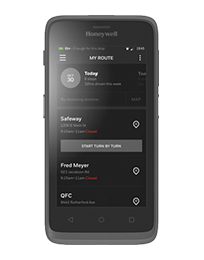
Scanpal EDA51
Android8/10搭載 あたらしい業務用スマートデバイスMORE
-
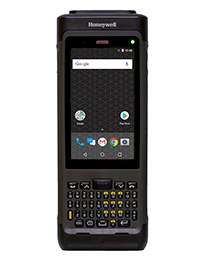
Dolphin CN80
Honeywell最高クラスのハンディーターミナルMORE












